A Google egyszerűen használható. Szinte bármit beírhat a keresősávba, és hasznos eredményeket várhat. Ön azonban kézben tarthatja, hogy a Google hogyan hajtsa végre a keresést, így növelheti annak esélyét, hogy kevesebb lépésben és nagyobb pontossággal találja meg, amit keres. Sajátítsa el ezeket a Google keresési trükköket, és rengeteg időt és frusztrációt takarít meg a jövőben.
1. Dupla idézetek a pontos szövegegyezéshez
Amikor beír egy kifejezést a Google-ba, a keresőmotor ezeknek a szavaknak számos permutációját keresi, hogy a legrelevánsabb találatokat adja meg. Ha azonban pontosan ismeri a keresett szöveget, például egy könyvcímet, rákényszerítheti a Google-t, hogy csak olyan találatokat jelenítsen meg, amelyek tökéletesen illeszkednek egy szöveges karakterlánchoz. Ehhez tegye a keresett kifejezést idézőjelbe.
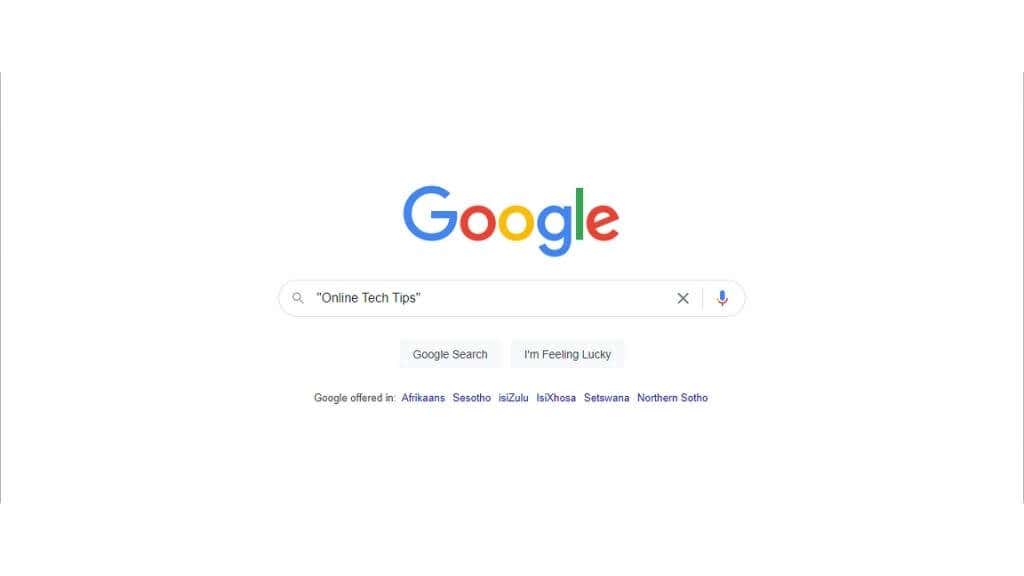
2. Használjon kötőjelet azokra a dolgokra, amelyeket nem szeretne keresni
Az eredményben nem kívánt szavak elé kötőjelet írhat. Ez megkönnyíti a találatok kivágását olyan dolgokra, amelyek egy fontos szót osztanak meg a keresési kifejezések közül. Például, ha a The Eagles zenekart keresi, de nem szeretne olyan eredményeket elérni, amelyekben a Philadelphia Eagles sportcsapat szerepel, akkor a The Eagles - Philadelphia kifejezést keresse.
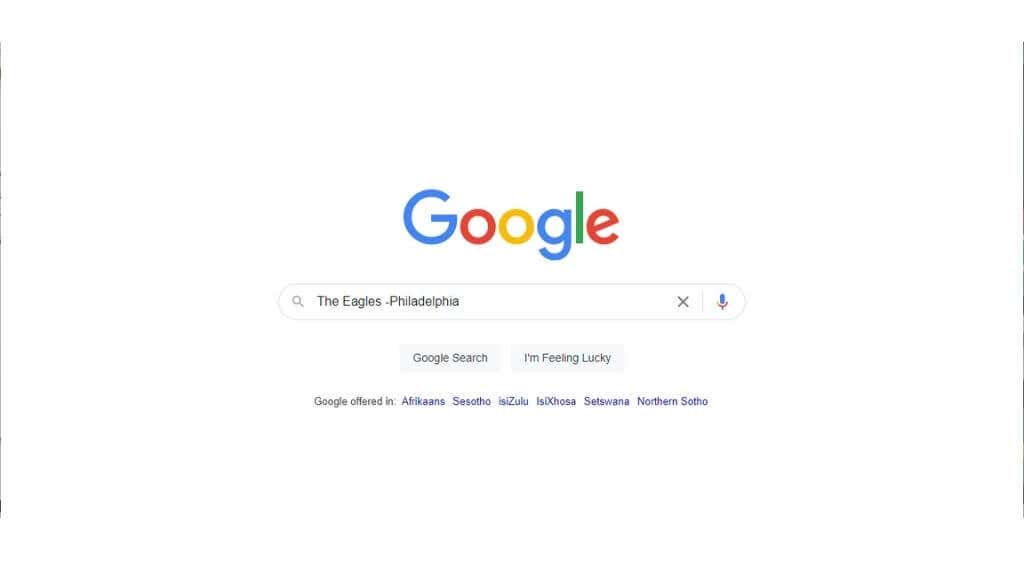
3. Keressen konkrét webhelyeken a „Site:”
használatávalEgyes webhelyek nem rendelkeznek saját keresőfunkcióval, vagy egyszerűen nem túl jó. Szerencsére minden webhelyen könnyedén kereshet a Google saját robusztus algoritmusával, ha beírja a keresett kifejezést, és beírja a „site:” szót, majd a keresni kívánt oldal URL-jét.
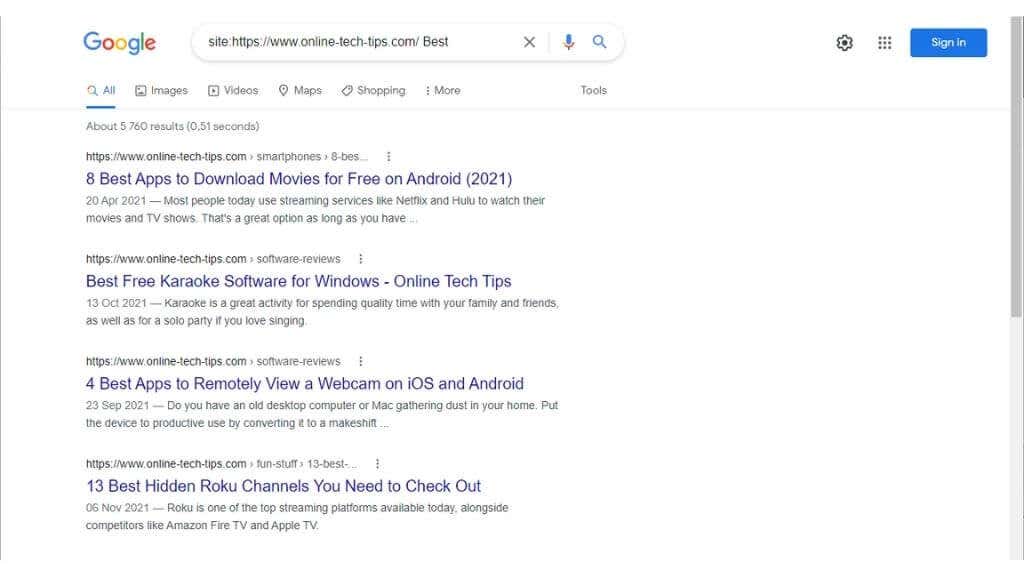
Ne feledje, hogy a Google nem tud keresni a webhely azon részein, amelyekhez engedély szükséges. Más szavakkal, bármi, ami a felhasználónév és a jelszó mögött van.
4. Kapcsolódó webhelyek listázása
Ha szeretné látni, hogy a Google mely webhelyek kapcsolódnak egy adott webhelyhez, egyszerűen írja be a „kapcsolódó:” kifejezést, majd a webhely URL-jét. Ez egy nagyszerű módja annak, hogy felfedezzen olyan versengő webhelyeket, amelyek ugyanazokat a termékeket és szolgáltatásokat kínálják, mint az Ön szokásos választása.
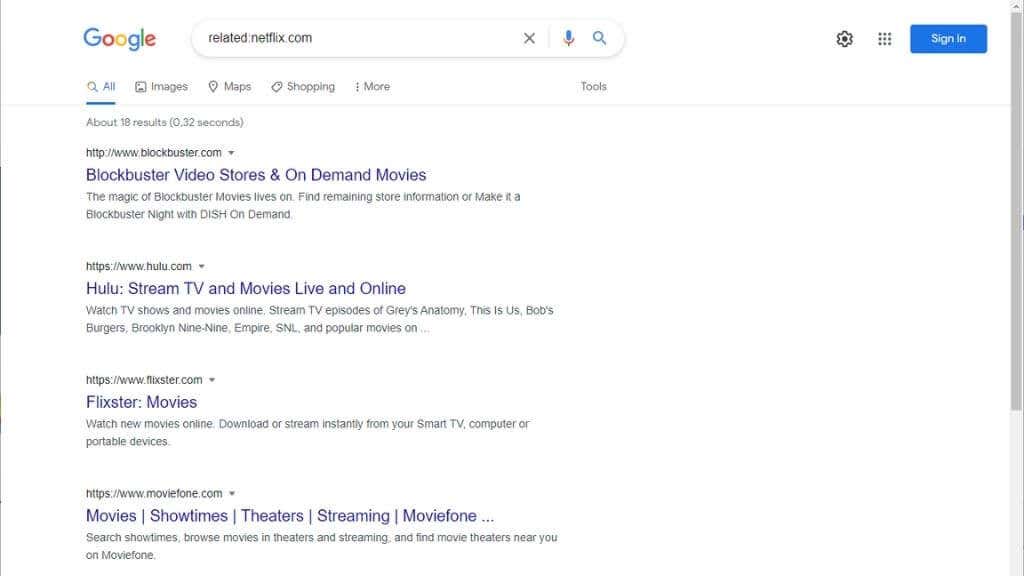
5. Logikai operátorok
használataA logikai operátorok logikai utasítások, amelyek megmondják a számítógépnek, hogyan kezelje az információkat vagy az információk eredményeit. A Google két fontos logikai operátorral használható: VAGY + ÉS..
Ha például az Elvis ÉS Presley kifejezésre keresett, akkor olyan eredményeket kap, amelyek csak mindkét kifejezést tartalmazzák, de ha az Elvis VAGY Presley kifejezésre keresett, akkor az egyik vagy mindkét kifejezést tartalmazó találatokat kapja.
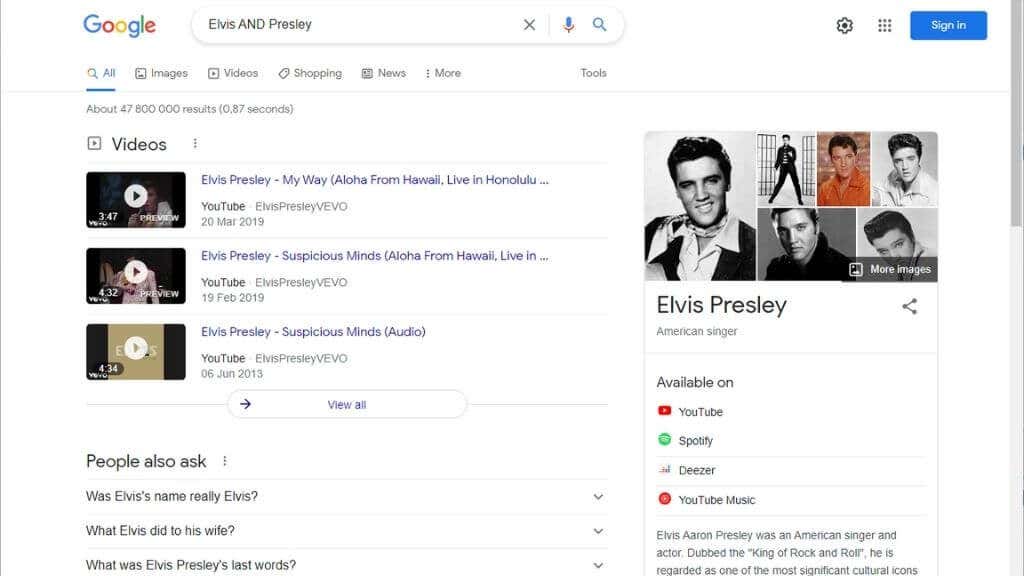
Ne feledje, hogy ezeket az operátorokat csupa nagybetűvel kell használni. Több operátort is használhat, és kombinálhatja őket a listában szereplő egyéb trükkökkel, például idézőjelbe helyezve a kifejezéseket.
6. Használja a „Near Me” (Közelem) lehetőséget a látogatható helyek kereséséhez
A Google be van kapcsolva a Térképek szolgáltatásába, és (amíg helymeghatározási engedélyt ad neki) nagyjából tudja, hol van éppen. Tehát ha orvost, éttermet, könyvtárat vagy bármi mást keres, csak keresse meg a Google-on a keresett hely típusát, majd a „közelem” kifejezést. Megjelenik azon helyek listája, amelyekhez egyetlen érintéssel vagy kattintással felveheti a kapcsolatot, vagy ahová navigálhat.
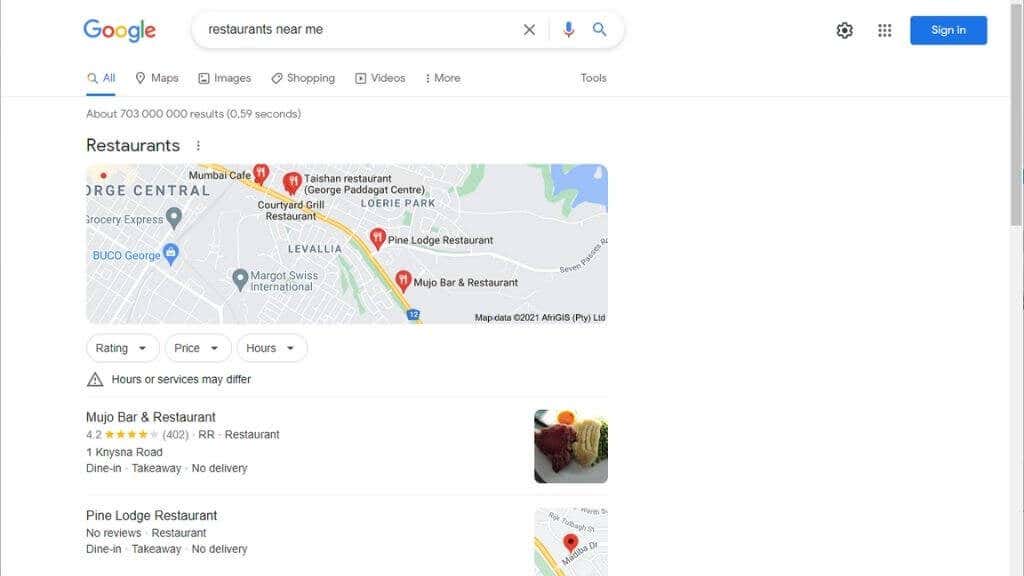
7. Használja a csillagot az idézett szövegben változó szavakhoz
Ha az idézett keresőkifejezésben van egy szó, amelyre több lehetséges válasz is lehet (vagy nem tudja), akkor használhat egy „*”-t helyőrzőként. Ezt „wildcard-operátornak” nevezik, mint például a Joker egy kártyajátékban, amely bármely más kártyával helyettesítheti a készletet.
Ha például egy könyv címének csak egy részére emlékszik, akkor a Google-ban megtalálhatja a „War and *” kifejezést, és visszakaphatja a „War and Peace” kifejezést. A Google 32 szóból állhat, ami néha problémát jelenthet, ha egy hosszú karakterláncra pontos egyezést talál.
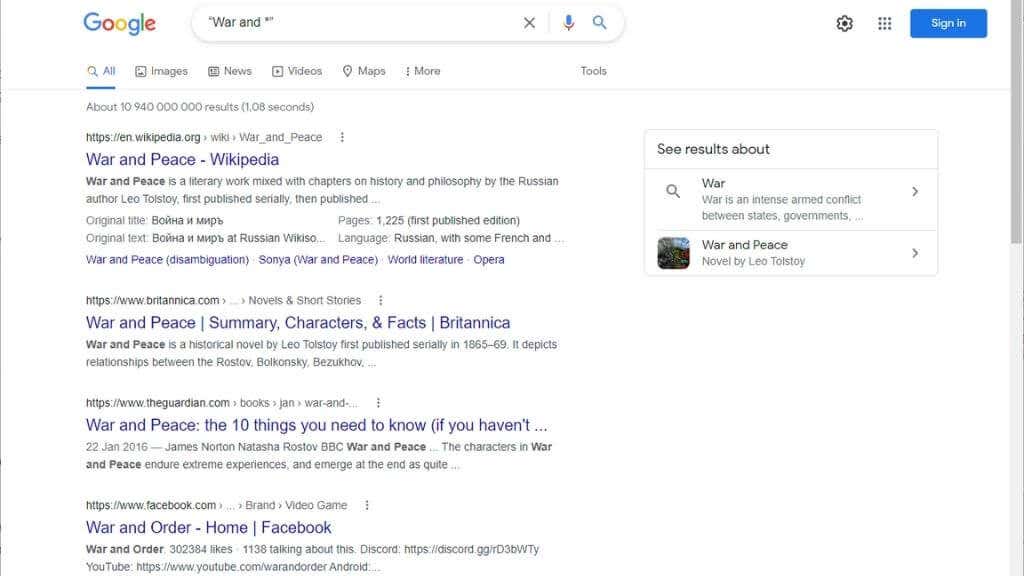
A Google azonban nem számít bele a helyettesítő karakterekbe ebbe a korlátba, így lecserélheti az olyan gyakori szavakat, mint az „és” és a „the”, hogy több szót csomagoljon a keresési lekérdezésébe,
8. Kalóriainformációk beszerzése a Google-tól
Ha kalóriákat számol, hogy lefogyjon a téli súlyából, egyszerűen beírhatja a Google „kalóriatartalmát”, majd hozzáadhatja azt az ételt, amelyről az információra van szüksége. Ezzel létrehoz egy speciális Google-eszközt, amely lehetővé teszi az adagok méretének módosítását is a gyors válasz érdekében.
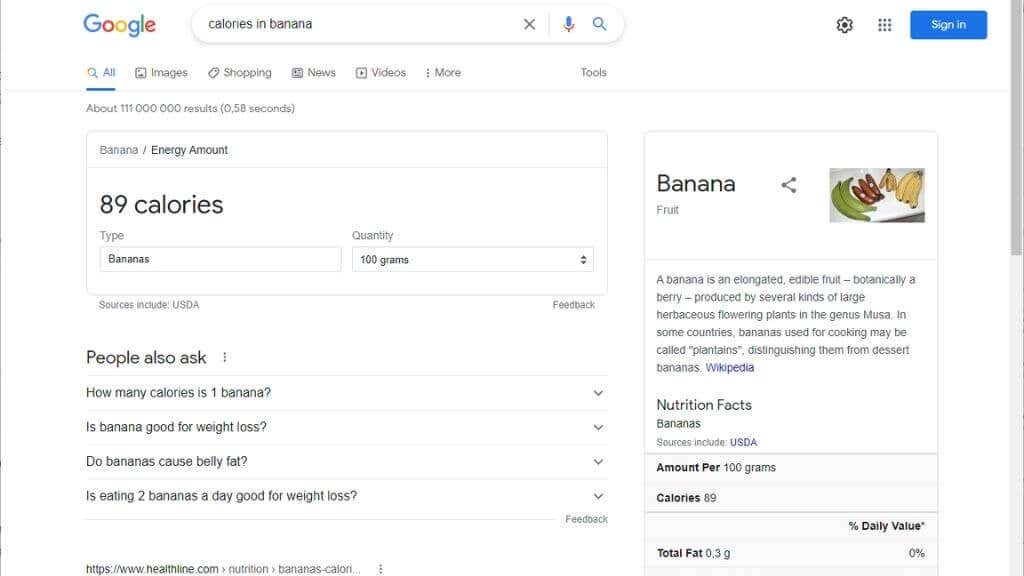
9. Változtassa a Google-t szótárrá a DEFINE vagy az ETYMOLOGY
segítségévelHa egy szó jelentését vagy eredetét keresi, mindössze annyit kell tennie, hogy használja a „define” vagy „etimology” szavakat, majd a szót a keresésben. Megjelenik a megfelelő bejegyzés, valamint egy gomb, amely lejátssza a szó helyes kiejtését. Ezzel megkímélheti magát attól, hogy tényleges szótárwebhelyet kelljen keresnie..
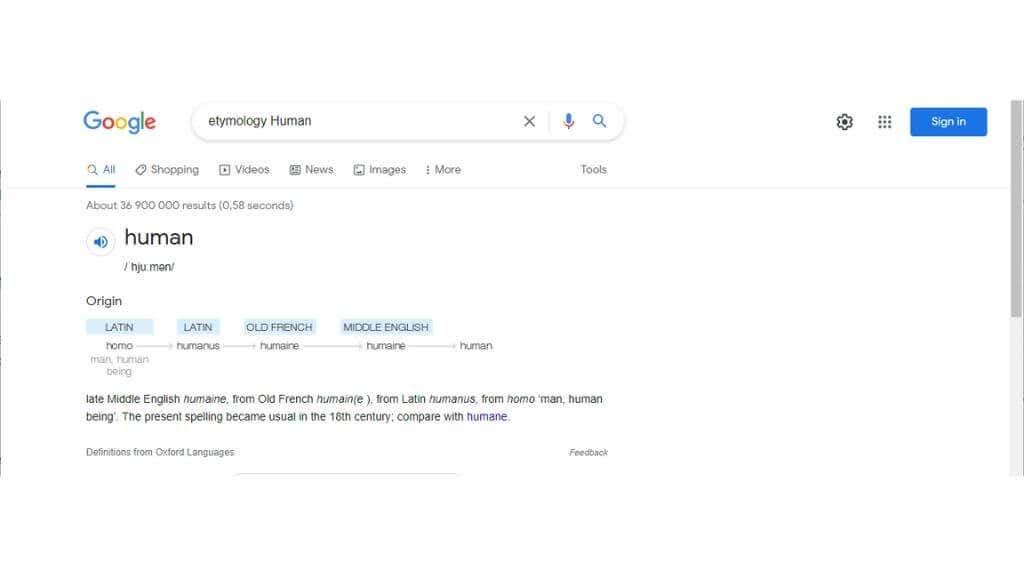
10. A Tilde (~) használatával hasonló szavakat kereshet
Ha a Google-keresésben tilde jelet tesz egy szó elé, akkor az adott szóra és szinonimáira vonatkozó eredményeket kap. Ez akkor hasznos, ha egy szó összes szinonimáját keresi a keresésben, de nincs helye (vagy energiája) mindet beírni.
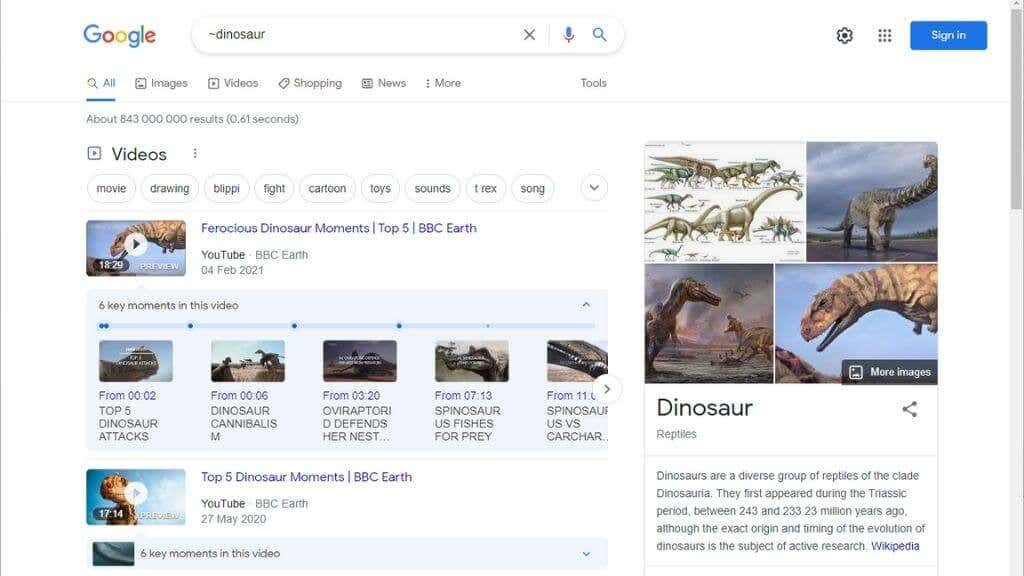
11. Keresés a hangoddal
Egy mikrofon ikont fog látni a Google keresősávjának jobb oldalán. Válassza ki, és beírása helyett diktálhatja a keresési kifejezéseket. Amikor először teszi ezt, előfordulhat, hogy a rendszer arra kéri, hogy adja meg böngészőjének mikrofon engedélyek értékét. Ez különösen hasznos a mobiltelefonokon, ahol soha nem gépeljük be megfelelően a szavakat az első alkalommal.
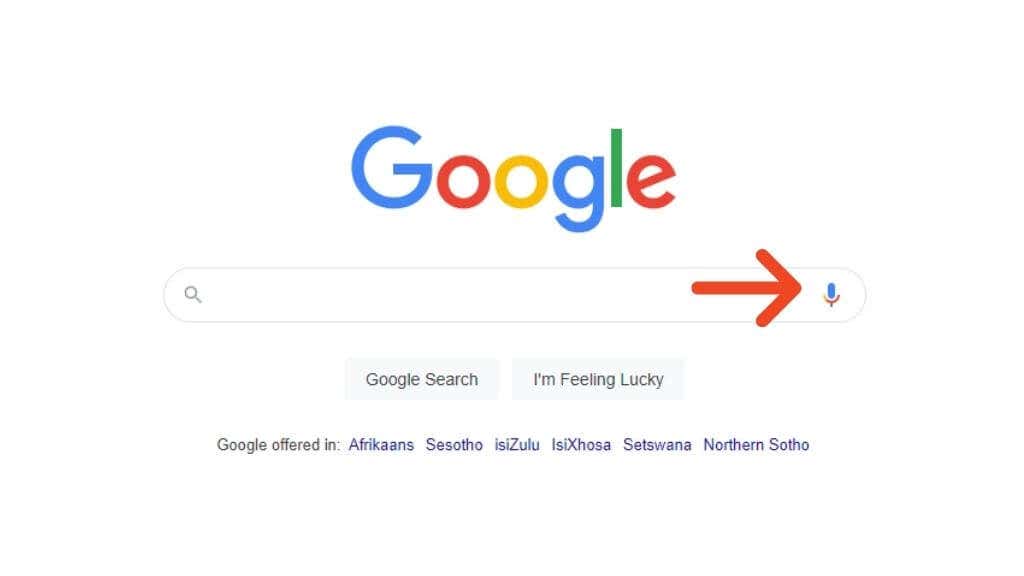
12. Mértékegységek konvertálása közvetlenül a Google-ban
Hacsak nem vagy megajándékozva valami különleges zsenial, akkor valószínűleg nem alakítod át a lábadat méterré vagy a kilogrammot unciává a fejedben. Szerencsére a Google gyakorlatilag bármilyen olyan mértékegységpárt képes azonnal átalakítani, amelyek ugyanazt a mértékegységet mérik.
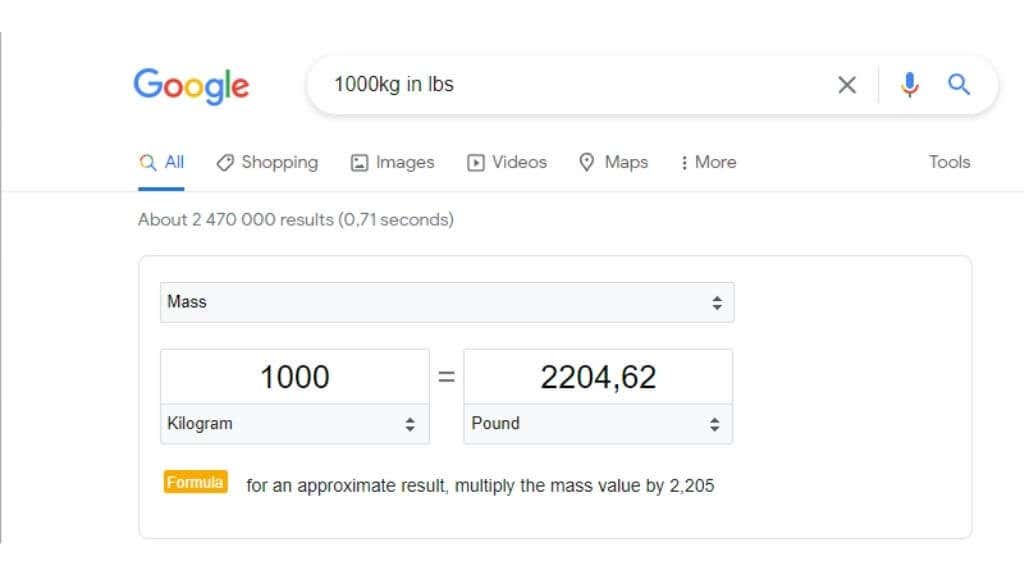
13. Gyors fordítások
A Google fordításait közvetlenül a Google keresési eredményei közül kaphatja meg. Például, ha a Google „Ló spanyolul” kifejezést használja, egy Google Fordító-találatot kap hangos kiejtési útmutatókkal.
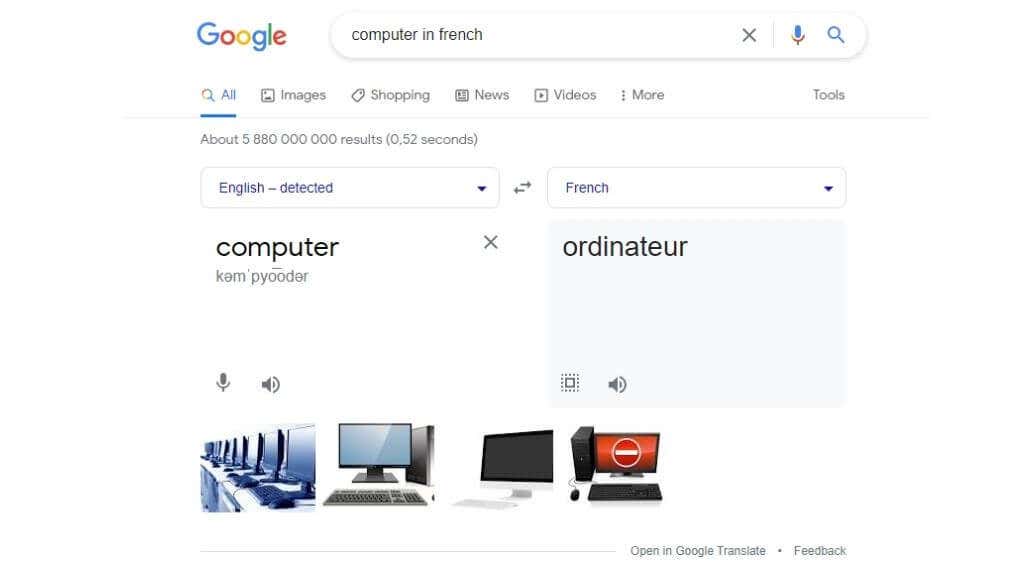
14. Azonnali részvényárak
Ha szeretné tudni, hogy a GameStop készletek milyen jól teljesít, egyszerűen írja be a részvény rövidítését vagy a „GameStop részvényárfolyamot” a Google-ba, és kap egy widgetet az aktuális és korábbi részvényárak. Ez természetesen más részvényeknél is működik.
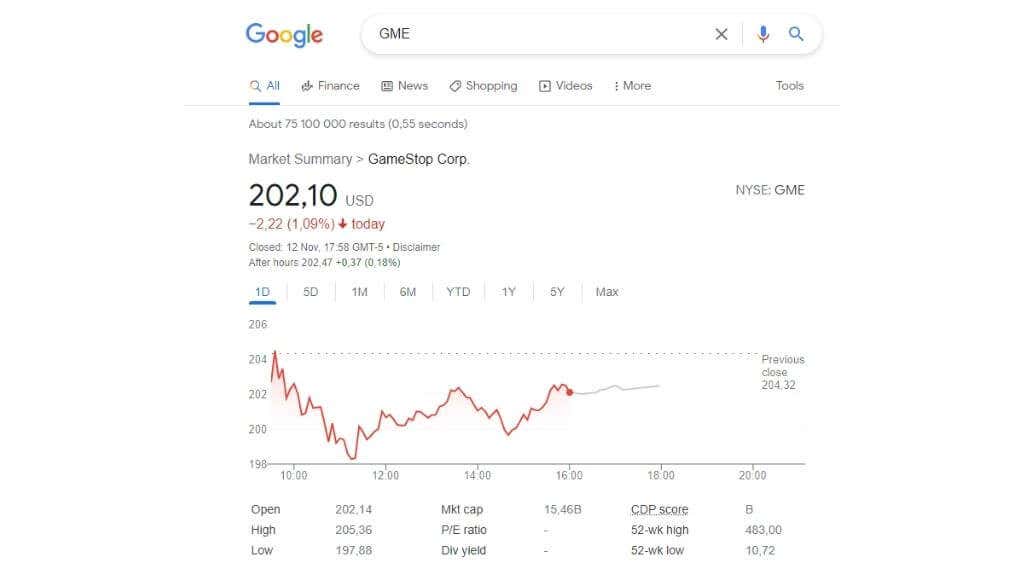
15. Pontos helyi napkelte és napnyugta időpontja
Ez a fotósok, videósok és vámpírok számára hasznos. Ha tudni szeretné, hogy mikor kel fel vagy nyugszik le a nap, keressen rá a „sunset” vagy a „sunrise” kifejezésre. Ha a jelenlegi helyétől eltérő helyre szeretne információt kapni, megadhatja a keresésben.
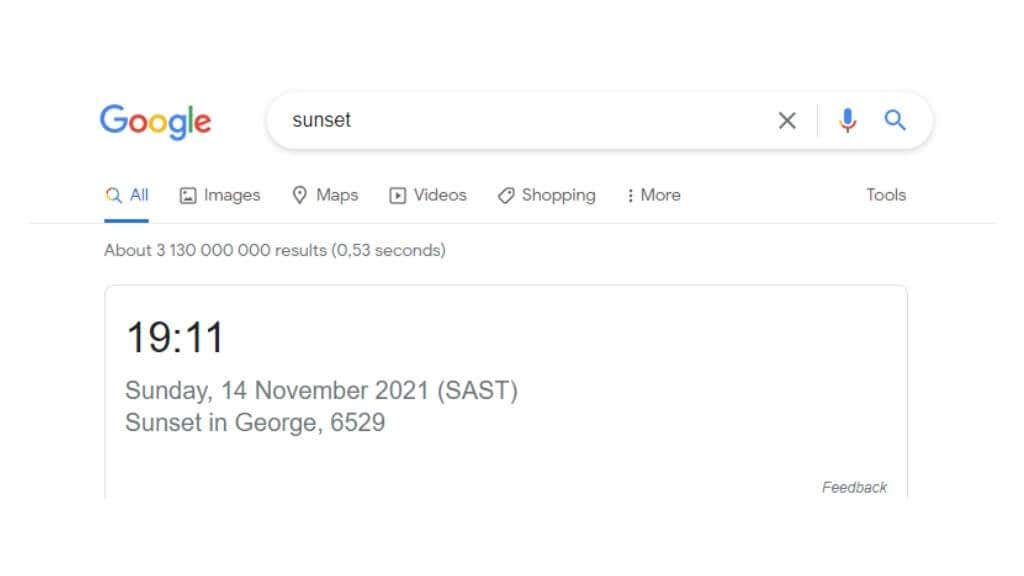
16. Gyorsan megtekintheti nyilvános IP-címét
Ha a „Mi az IP-címem” kifejezésre keres, a Google megjeleníti az internetre néző IP-cím -t. Ez hasznos annak teszteléséhez, hogy a VPN megfelelően működik-e, és tetszőleges számú hálózati hibaelhárítási forgatókönyv esetén.
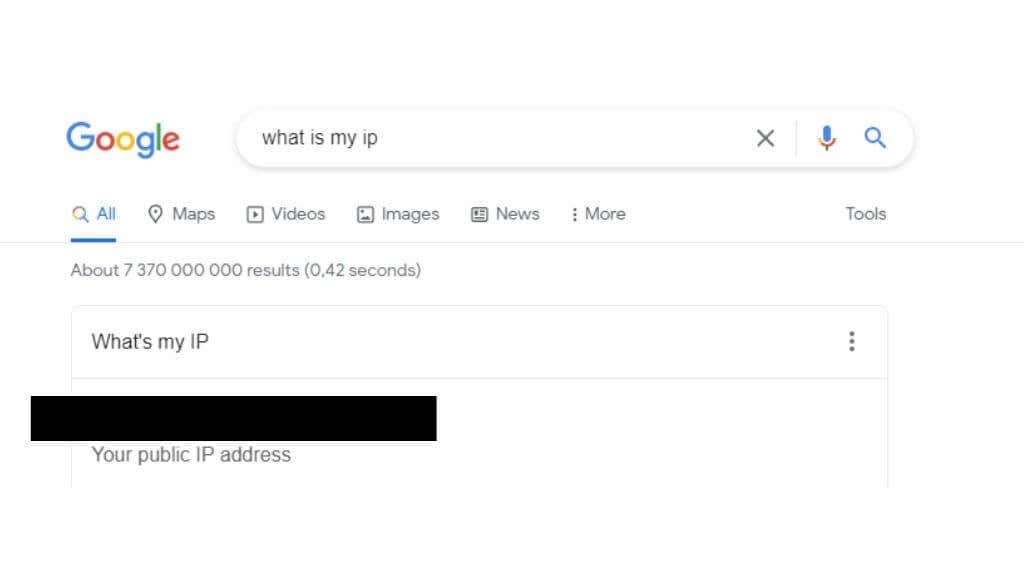
17. Számtartomány keresése
.Ha egy számtartományt szeretne keresni, egyszerűen tegyen két pontot a tartomány alsó és felső részét jelző számok közé. Ez akkor hasznos, ha olyasmire szeretne rákeresni, ami két adott év között történt, vagy ha egy méretben vagy nagy hatótávon belüli terméket keres.
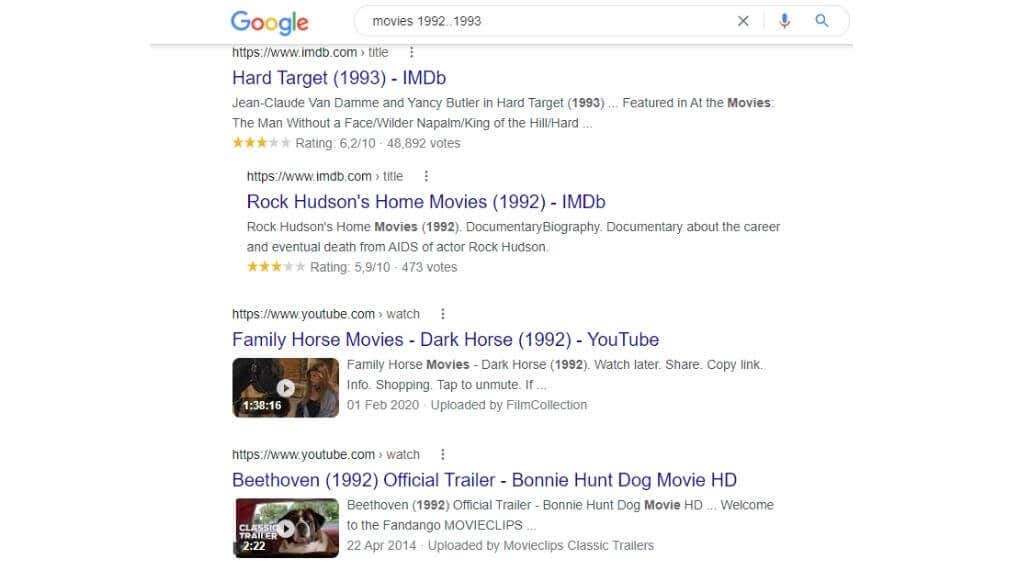
18 Az oldal gyorsítótárazott verziójának megtekintése
Ha egy weboldal jelenleg nem működik, de információra van szüksége róla, kérheti a Google-tól a webhely gyorsítótárazott változatát, amelyet a saját internetes indexelési művelete generál. A webhely nem fog működni, és nem tud bejelentkezni semmibe, de továbbra is láthatja az információkat a webhely nyilvános oldalán.
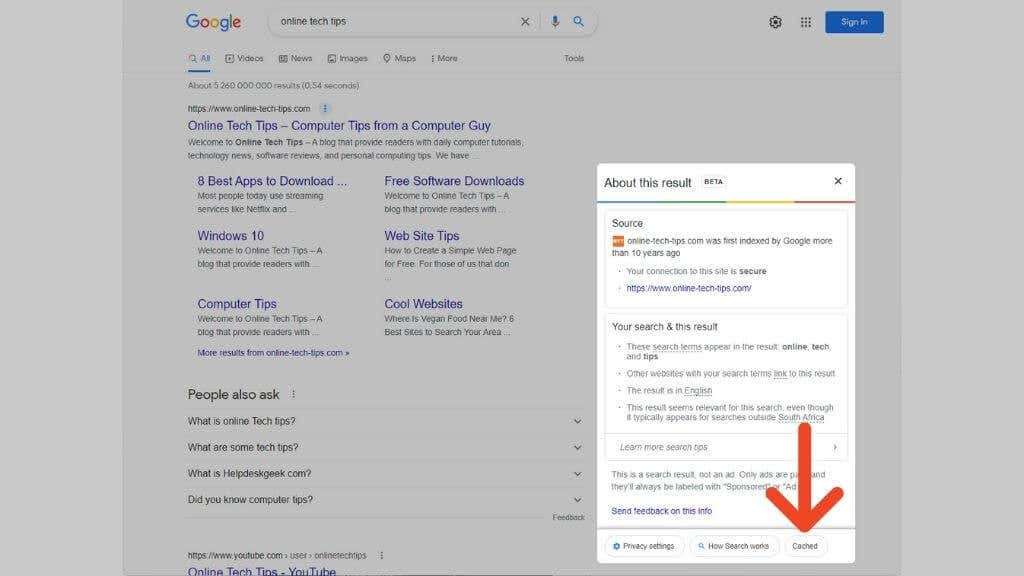
Ehhez keresse meg a webhelyet, majd válassza ki a három függőleges pontot. Ezután válassza a „gyorsítótárazott” lehetőséget, és megjelenik a webhely korábban mentett verziója.
19. Csak az oldaltörzs-szöveg keresése szöveggel
Ha azt szeretné, hogy olyan oldalak jelenjenek meg a találatok között, amelyek az oldal törzsében (nem a címben) konkrét szöveget tartalmaznak, használhatja az intext operátort. Ez nagyon hasznos olyan operátorokkal kombinálva, mint a „site:”
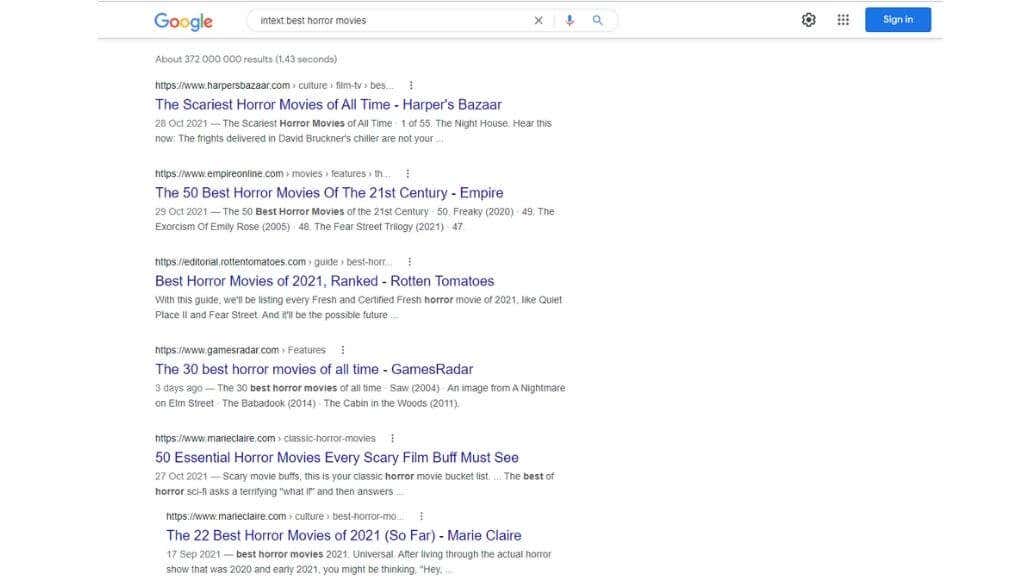
Ha például egy iskolai webhelyen keres, használja a „Site:” kifejezést, hogy csak az adott webhelyen keressen, majd az „Intext:” kifejezést az olyan oldalak listázásához, amelyek az oldal törzsében egy adott kifejezést tartalmaznak. Ha a kifejezés megjelenik egy oldal címében, de nem a szöveg törzsében, akkor nemküldjük vissza.
20. Csak oldalcímek keresése a címmel
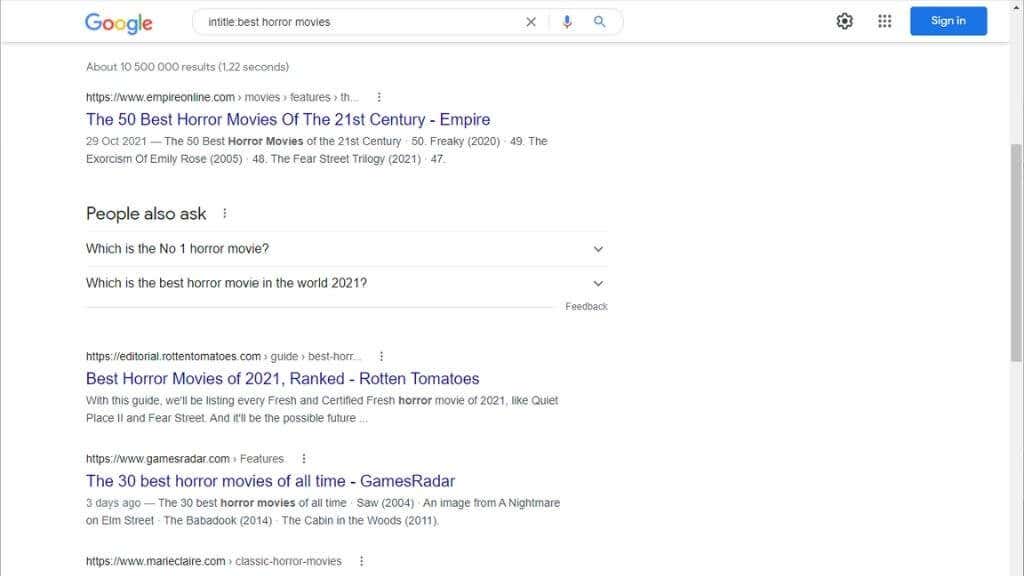
Az „Intitle:” operátor ugyanúgy működik, mint az Intext operátor, és a keresési eredményeket kizárólag a weboldalcímekre korlátozza. Ez egy nagyszerű módja annak, hogy a keresési eredményeket csak a központi témákra korlátozza, és ne olyan eredményekre, amelyek csak futólag említik ezeket a kifejezéseket.
Mostantól erős felhasználó vagy!
Ezekkel a klassz keresési trükkökkel felvértezve a Google keresési eredményeit most saját dallamaira táncolhatja. Ez azt jelenti, hogy több időt kell töltenie dolgok megtalálásával az interneten, és kevesebb időt kell keresnie!
.